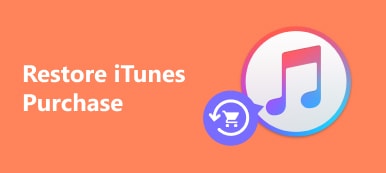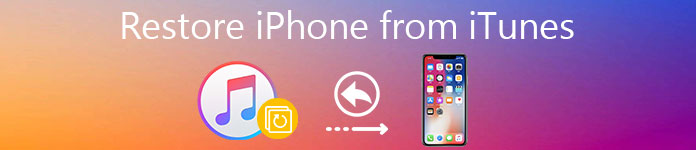
Ztráta dat na iPhone je velmi obvyklá z různých důvodů, pokud jste se setkali s touto špatnou situací a nemáte způsob, jak získat ztracená data zpět, můžete zkusit obnovit iPhone ze zálohy iTunes. Obnovení ztracených dat na iPhone je opravdu snadné a rychlé. Na druhou stranu si můžete vytvořit dobrý zvyk na datech z iPhone pomocí několika skvělých metod. Nyní se podívejme na to, jak obnovit ze zálohy iTunes různými způsoby.
- Část 1. Obnovte iPhone z iTunes (běžným způsobem).
- Část 2. Obnovte iPhone z iTunes (nejlepší způsob).
- Část 3. Obnovení dat iPhone bez iTunes.
Část 1: Obnovení iPhone z iTunes (Pravidelná cesta)
Pokud jste již dříve zálohovali data z iPhone přes iTunes, můžete si iTunes vybrat ihned k obnovení dat iPhone z iTunes přímo na počítači. Stačí jen pár kroků, můžete obnovit všechna data iPhone do počítače nebo iPhone. Je to opravdu jednoduché a snadné ovládání. Samozřejmě můžete také zálohovat data iTunes, podporuje téměř všechny formáty souborů na iPhone, jako jsou kontakty, SMS zprávy, gmail, videa, hudba atd.
Ale na druhou stranu, iTunes není nejlepší aplikace pro uživatele iPhone pro zálohování dat. Zálohování dat na iPhone je snadné porovnat s obnovením dat. Chcete-li obnovit iPhone z iTunes jednoho dne, když jste ztratili data o iPhone, zjistíte, že pro vás to není tak snadné a spokojené. Nemůžete obnovit jediný soubor nebo část zálohy iTunes, musíte obnovit veškerou zálohu iTunes. A také nelze zobrazit záložní soubory.
Pokud se ale rozhodnete obnovit data iPhone pomocí iTunes, můžete provést následující kroky.
Krok 1. Stáhněte a nainstalujte aplikaci iTunes v počítači
Nejprve musíte stáhnout a nainstalovat nejnovější verzi iTunes do počítače, snadno jej najdete na App Store nebo www.apple.com. Po dokončení instalace spusťte aplikaci přímo.
Krok 2. Připojte iPhone k počítači
Nyní musíte iPhone připojit k počítači pomocí kabelu USB a iPhonw se automaticky zobrazí na počítači (iPhone se nezobrazuje v počítači?). Když je připojení spuštěno, spusťte službu iTunes pro skenování vašeho iPhone, automaticky vyhledá zálohu.
Krok 3. Začněte obnovovat data iPhone
Po dokončení skenování uvidíte všechna data zálohy na rozhraní, stačí kliknout na tlačítko „Start“ a počkat, uvidíte data na svém počítači. iTunes vás možná požádají, abyste nastavili umístění pro obnovená data, můžete si jej pro pohodlí nastavit na plochu. iPhone se nezdaří obnovit z iTunes?
Část 2: Obnovení iPhone z iTunes (nejlepší způsob)
Jak bylo popsáno v poslední části, obnovení iPhone z iTunes není tak pohodlné a možná budete muset zadat Heslo zálohování iTunes. pokud chcete obnovit jeden soubor nebo část celých zálohovaných dat, můžete si vybrat iPhone Data Recovery a nabídnout vám výkonnou a profesionální pomoc. Obnovení iPhone ze zálohy iTunes bude mnohem jednodušší.
Ve skutečnosti, iPhone Data Recovery může nejen obnovit iPhone data z iTunes, ale také podporuje iCloud zálohování. Takže pokud chcete obnovit denní data zálohování z iCloud, můžete použít také Apeaksoft iPhone Data Recovery.
Krok 1. Stáhněte a nainstalujte iPhone Obnova dat
Nejprve je nutné stáhnout a nainstalovat aplikaci iPhone Data Recovery na počítači, kterou si můžete stáhnout v App Store nebo na oficiálním webu: www.apeaksoft.com. A spusťte ji přímo.
Krok 2. Připojte svůj iPhone k počítači
Nyní na rozhraní vyberte možnost „Obnovit ze záložního souboru iTunes“ a poté připojte svůj iPhone k počítači pomocí kabelu USB, iPhone Data Recovery automaticky prohledá váš iPhone.
Krok 3. Vyberte a obnovte iTunes Backup
Po dokončení skenování uvidíte všechna data zálohy na rozhraní, pokud chcete všechna data obnovit, označte je všechna, pokud chcete obnovit pouze část zálohovaných dat, vyberte a označte tyto soubory a klikněte na „Spustit“ volba. O několik sekund později uvidíte obnovená data v počítači.
Část 3: Obnovení iPhone dat bez iTunes
Pokud jste na iTunes nechtěli zálohovat data z iPhone, nebo chcete resotre iPhone bez iTunes protože jeho chyby, můžete také obnovit data iPhone bez iTunes. iPhone Obnova dat umožňuje obnovit ztracená data přímo bez zálohování na počítači.
Krok 1. Stáhněte a nainstalujte iPhone Obnova dat
Jak popsal part2, můžete postupovat podle kroku 2 a stáhnout a nainstalovat aplikaci iPhone Data Recovery do počítače. A pak ji spusťte přímo.
Krok 2. Připojte svůj iPhone k počítači
Nyní připojte svůj iPhone k počítači pomocí kabelu USB, na rozhraní klikněte na možnost „Obnovit ze zařízení iOS“, iPhone Data Recovery může váš iPhone skenovat automaticky, může to trvat déle než „Obnovit ze záložního souboru iTunes“.
Krok 3. Vyberte data, která chcete obnovit
Nyní můžete zobrazit všechna data v rozhraní, označit všechny soubory, které chcete obnovit, a kliknutím na možnost „Spustit“ zahájíte obnovu.

Závěr:
Pokud jste náhodou ztratili data o iPhone, nemusíte se obávat a být rozrušený, můžete snadno obnovit data iPhone z iTunes některými profesionálními způsoby, samozřejmě, pokud jste nepodávali zálohování dat iPhone na iTunes nebo iCloud, můžete také iPhone používat Obnova dat pro obnovení iPhone bez iTunes. Můžete také vybrat některé aplikace pro zálohování vašich osobních dat, nastavit dobrý zvyk pro zálohování dat, který je opravdu důležitý a nezbytný, může vám pomoci vyhnout se ztrátě dat a zlepšit váš život.